xp系统下载 您的位置:首页 > 电脑系统教程 > win7系统下载
2015-05-15 08:00:46联想系统之家win7系统电脑桌面鼠标箭头没反应 [文章导读] 最近有联想系统之家win7系统用户遇到了电脑桌面上鼠标箭头没反应的故障问题。用户在操作使用电脑时,电脑突然卡住,这时候操作鼠标,可是电脑桌面上的鼠标箭头没有反应。遇
最近有联想系统之家win7系统用户遇到了电脑桌面上鼠标箭头没反应的故障问题。用户在操作使用电脑时,电脑突然卡住,这时候操作鼠标,可是电脑桌面上的鼠标箭头没有反应。遇到这种情况很多用户会对系统进行重新启动。除了重启系统之外,还有什么别的解决方法吗?下面系统之家就教大家如何解决鼠标箭头没反应的问题,有兴趣的用户不妨学习下!
方法如下:
1、按下“ctrl + alt + delete ”组合键,选择“启动任务管理器”选项;
2、在弹出的窗口中切换到“进程”选项卡;
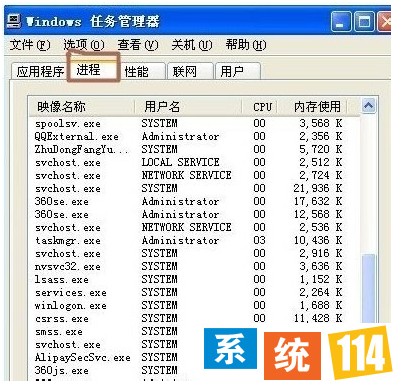
3、在进程中找到并单击“explorer.exe”进程,按“结束进程”按钮;
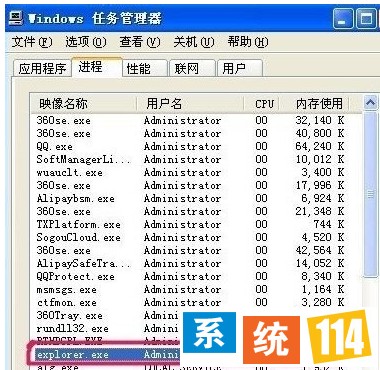
4、这时候桌面上任何应用程序软件图标都没了;
5、继续按下“ctrl + alt + delete”打开任务管理器;
6、选择“文件”然后选择“新建任务”;
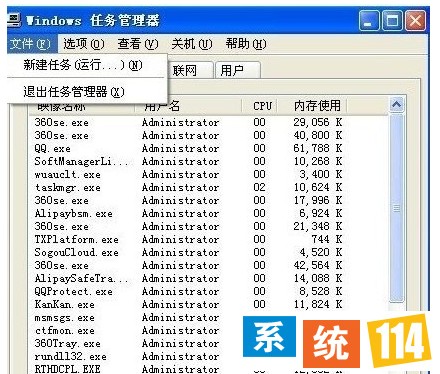
7、在弹出的对话框中输入“explorer.exe”字符命令,点击确定即可。
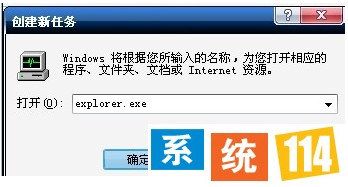
通过以上几个步骤的设置,桌面又重新回来了,这时候鼠标箭头也有反应了。其实造成鼠标没反应是因为用户使用了十分耗内存的的软件或者游戏导致电脑异常卡,更多精彩的内容请继续关注系统114官网。
Windows7系统下载_最新Ghost Win7旗舰版下载-系统114

